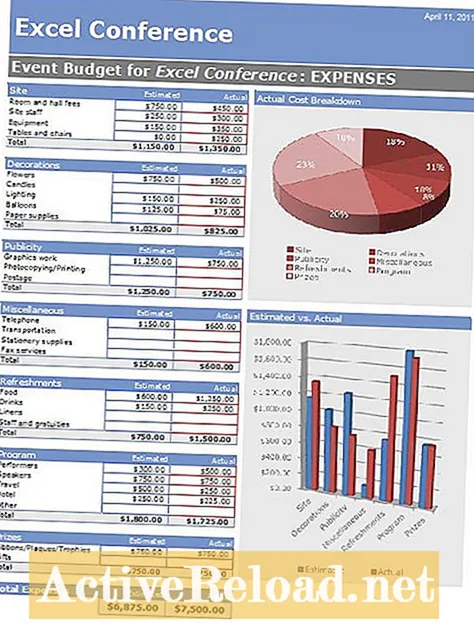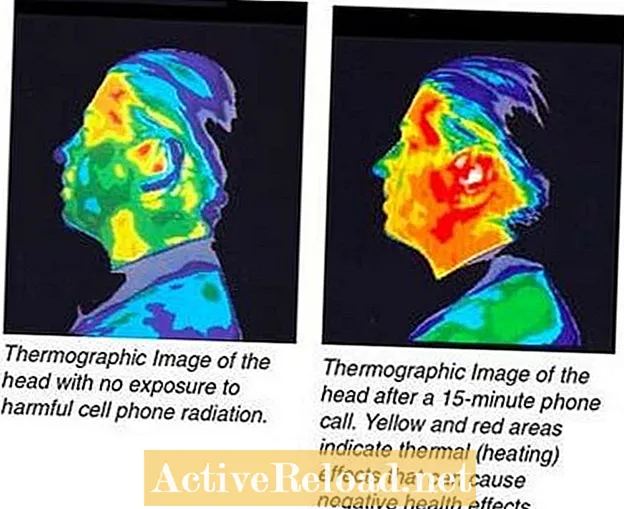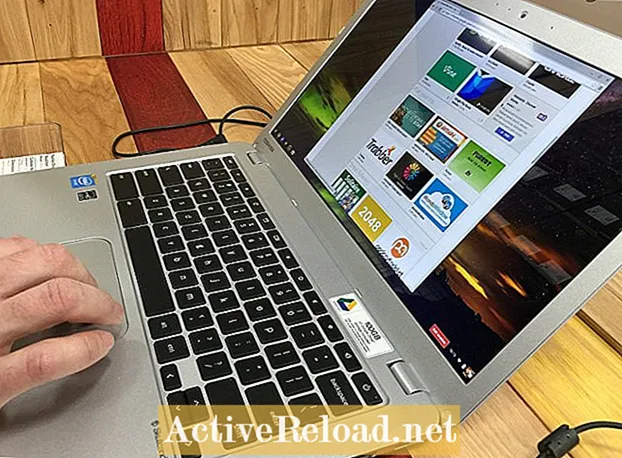
Содержание
- Скринкастинг: решено!
- Screencastify для Chrome
- Запишите экран Chromebook с помощью Screencastify
- Скриншот Nimbus и скринкаст
- Запишите свой экран с помощью Nimbus
- Запись экрана Chromebook с помощью ткацкого станка
- Создавайте, отправляйте и отслеживайте видео с помощью Loom
- Screencast-o-matic для Chrome
- Screencast-o-matic на Chromebook
- Редактирование записей экрана Chromebook
- Редактирование видео с помощью Screencastify
- Резюме
- Быстрый опрос
- Вопросы и Ответы
Джонатан Уайли - консультант по цифровому обучению, который стремится помогать другим максимально эффективно использовать свои технологии.
Скринкастинг: решено!
Долгое время это был Святой Грааль функциональности Chromebook. Это была единственная вещь, которую многие люди хотели сделать, но не смогли, потому что Chromebook не поддерживает плагин Java, который требуется для популярных инструментов для скринкастинга, таких как Jing или Screencast-o-matic. Однако времена изменились, и теперь есть несколько вариантов для тех, кому нужен экранный рекордер для своего Chromebook. Вот некоторые из них, которые стоит рассмотреть.
Screencastify для Chrome
Screencastify - это расширение для Chrome для многих людей, которые хотят записывать экран своего Chromebook. Существует бесплатная или платная версия, и вы можете снимать с веб-камеры во время записи. Вот что вам нужно знать.
Плюсы:
- Нет ограничений на количество создаваемых видео.
- Видео автоматически сохраняются на Google Диск
- Включен бесплатный видеоредактор, чтобы вырезать, обрезать или объединить ваши скринкасты.
- Возможность экспорта в формате MP4, GIF или MP3 только со звуком.
- Инструменты аннотации помогают делать пометки во время записи
- Скидки на платные планы для учителей и студентов
Минусы:
- Бесплатная версия ограничивает вас пятиминутной записью
- Бесплатный видеоредактор ограничивает вас пятиминутным экспортом
Запишите экран Chromebook с помощью Screencastify
Скриншот Nimbus и скринкаст
Nimbus - более недавнее дополнение к Интернет-магазину Chrome, но он быстро завоевывает друзей, потому что это гибкий инструмент, который хорошо работает. С помощью Nimbus вы можете делать скриншоты или записывать свой экран, но в этой статье мы сосредоточимся на возможностях скринкастинга.
Плюсы:
- Нет ограничений на количество видео, которые вы можете записать.
- Нет никаких ограничений на то, как долго ваш экран записывается в течение
- Инструменты рисования позволяют делать разметку на экране во время записи
Минусы:
- По умолчанию видео сохраняются в формате WEBM. Вы должны заплатить за премиальный план, чтобы получить экспорт MP4 или GIF.
- Сохранение на Диск, Dropbox или YouTube - это премиум-функция
- Нет возможности бесплатного редактирования видео
Запишите свой экран с помощью Nimbus
Запись экрана Chromebook с помощью ткацкого станка
Loom - это, пожалуй, самый простой способ создавать и делиться видео. Это сервис, у которого есть несколько хороших функций, которые помогают ему выделиться среди других расширений, например, возможность записывать экран так долго, как вы хотите. Loom также может отслеживать количество просмотров вашего видео и хорошо интегрируется с Gmail, чтобы вы могли выбрать видео, которое хотите отправить по электронной почте, прямо из окна создания в Chrome. Вот что вам еще нужно знать.
Плюсы:
- Неограниченное время записи
- Loom Pro бесплатен для студентов и учителей
- Интеграция с Gmail для быстрого доступа к вашим видео
- Защищенные паролем видео - вариант для всех
- Инструмент обрезки для редактирования вашего видео
Минусы:
- Бесплатный план ограничивает вас до 25 видео.
- Для инструментов аннотации требуется план Pro
Создавайте, отправляйте и отслеживайте видео с помощью Loom
Screencast-o-matic для Chrome
Если вы делали скринкастинг на Mac или ПК, вы, вероятно, пробовали Screencast-o-matic. Долгое время он не был доступен на Chromebook, но времена изменились, потому что теперь вы можете использовать Screencast-o-matic на Chromebook, когда используете их расширение Chrome. Примечательные особенности включают в себя:
Плюсы:
- 15 минут записи
- Неограниченное количество видеозаписей
- Инструменты для рисования включены бесплатно
- Делайте быстрые обрезки с помощью редактора
- Публикуйте и делитесь в облачных учетных записях
Минусы:
- Для доступа к более надежным инструментам редактирования видео, музыке, анимации и переходам требуется платный тариф Deluxe.
Screencast-o-matic на Chromebook
Редактирование записей экрана Chromebook
Какими бы хорошими ни были эти инструменты, ни один из них на самом деле не предоставляет вам никаких собственных возможностей для редактирования вашего финального скринкаста. Итак, если вам нужно вырезать или обрезать окончательное видео, добавить заголовки или наложить аннотации, вам нужно перенести свое видео в другое приложение. Chromebook не славится своим умением редактировать видео, но есть как минимум несколько солидных вариантов редактирования видео.
1. Редактор YouTube - Эта опция хорошо работает с Screencastify, поскольку позволяет отправлять видео прямо на YouTube. В редакторе YouTube вы можете обрезать, вырезать и добавлять музыку к своим скринкастам. Также могут быть добавлены заголовки, переходы, фильтры и многое другое, и, поскольку вы находитесь на YouTube, легко поделиться своим видео со всем миром. Если вы еще не пробовали это сделать, вам стоит это сделать. Это мощнее, чем кажется. Узнайте больше о Редакторе YouTube здесь..
2. WeVideo.com - Если вам нужно немного больше гибкости при редактировании, попробуйте онлайн-редактор WeVideo. Он легко подключается к вашему Google Диску, поэтому снова отлично работает с Screencastify. WeVideo включает в себя дополнительные функции, такие как многодорожечное редактирование, озвучивание, пользовательские переходы, графику и наложения текста. WeVideo имеет платную подписку, но для быстрого редактирования может быть достаточно бесплатной версии. Попробуйте и убедитесь.
3. Редактор Screecastify - Независимо от того, используете ли вы Screencastify или нет, вы можете бесплатно воспользоваться их редактором, перейдя на editor.screencastify.com. Здесь вы можете обрезать, разделять, объединять клипы, добавлять текст и многое другое. Просто помните, что 5-минутный лимит экспорта в бесплатном плане.
Редактирование видео с помощью Screencastify
Резюме
Любое из этих расширений Chrome обеспечивает очень приличное средство записи экрана для пользователей Chrombook, но они работают в текущих рамках Chrome OS. Google постоянно улучшает программное обеспечение Chromebook, и Chrome OS, несомненно, будет развиваться и добавлять больше функций, которые сделают подобные Screencastify или Nimbus еще лучше в том, что они делают. Я, например, с нетерпением жду возможности увидеть, что это может принести, но мне также нравятся варианты, доступные прямо сейчас. Ты?
Быстрый опрос
Вопросы и Ответы
Вопрос: Согласно этой статье, какое устройство записи экрана Chromebook было бы лучше использовать?
Отвечать: Это действительно зависит от личных предпочтений и необходимых вам функций. Многим нравится Screencastify, но это здорово, когда есть альтернативы.